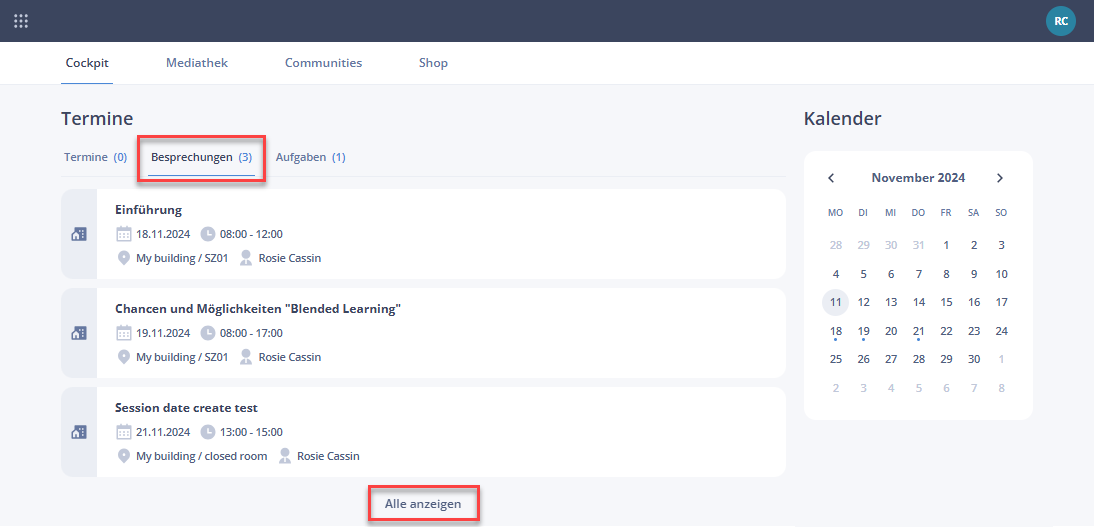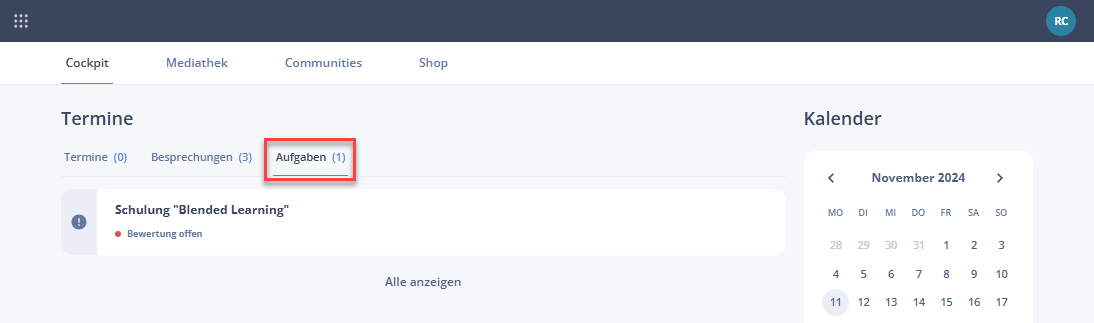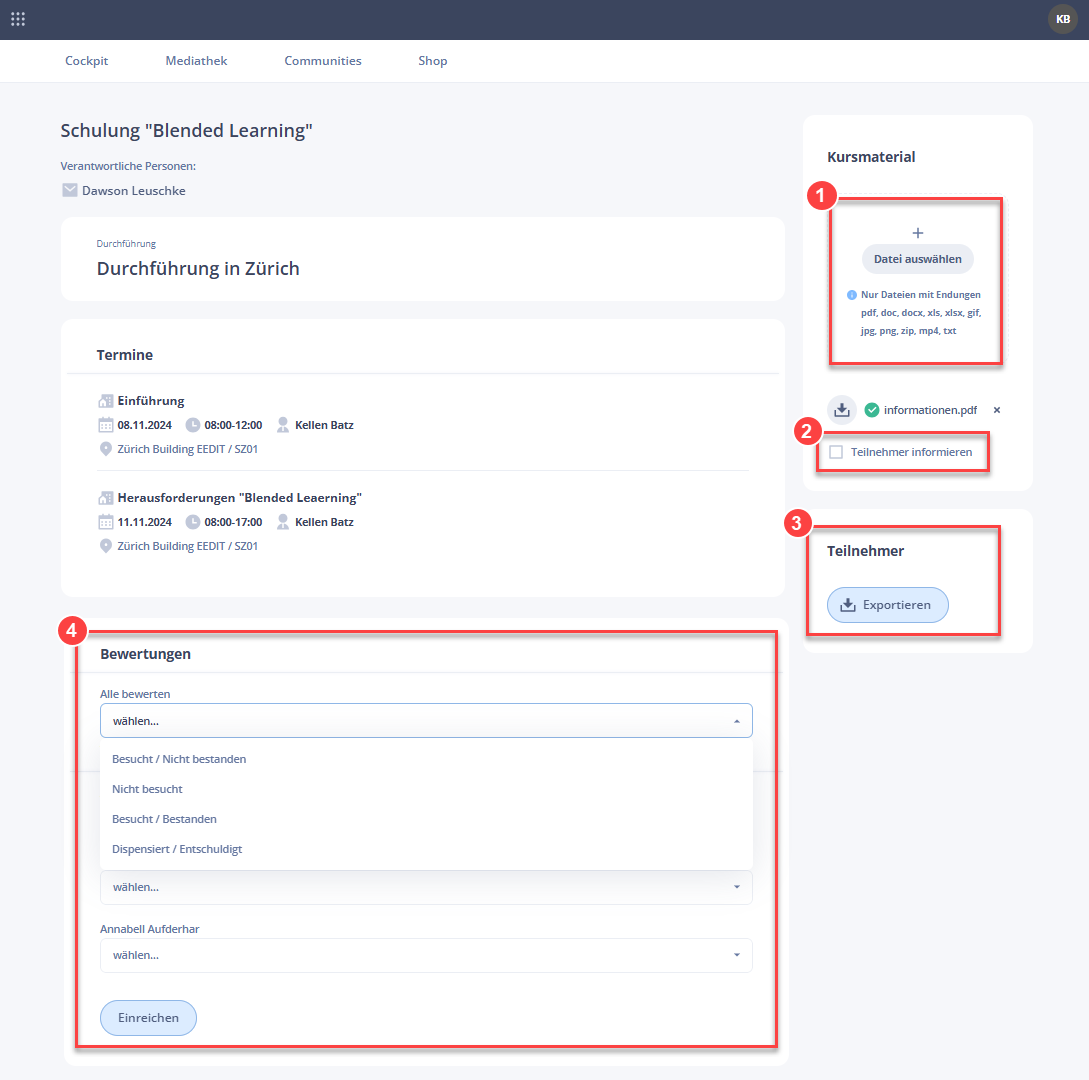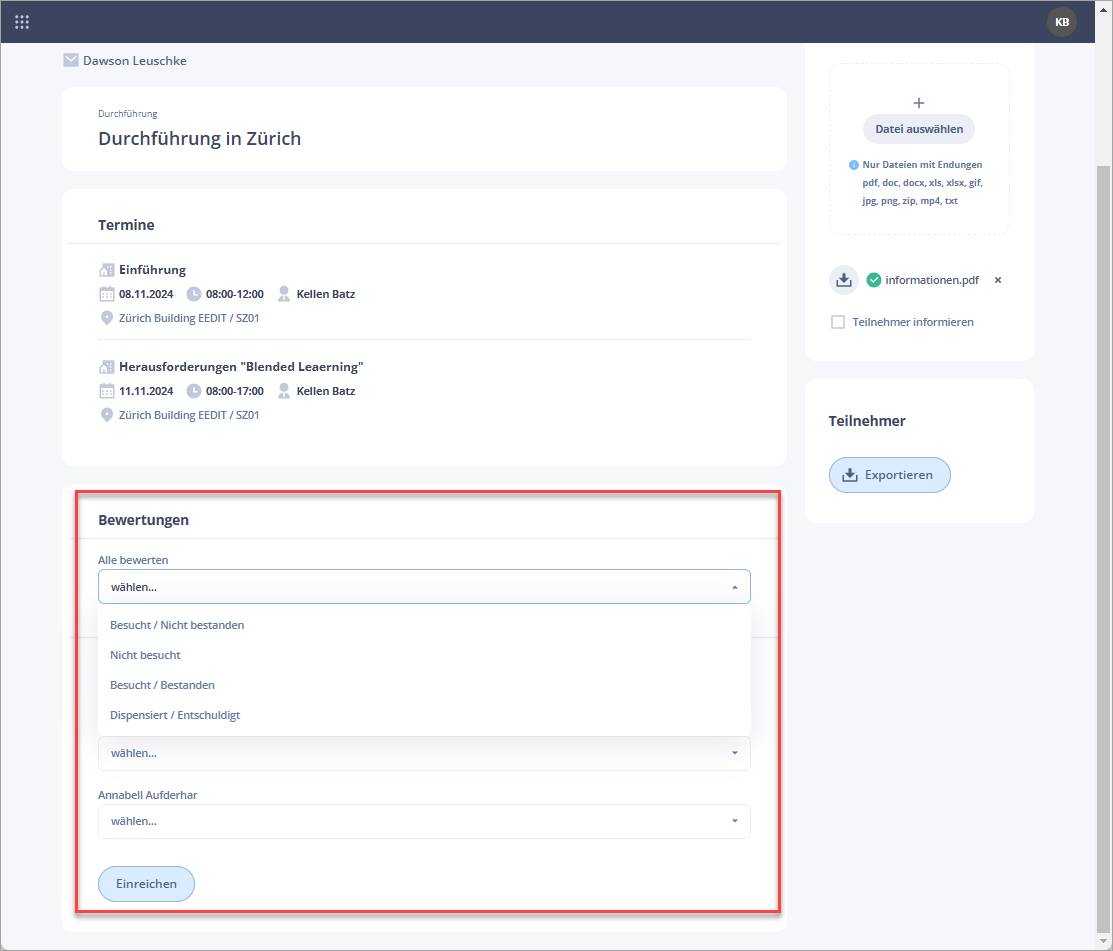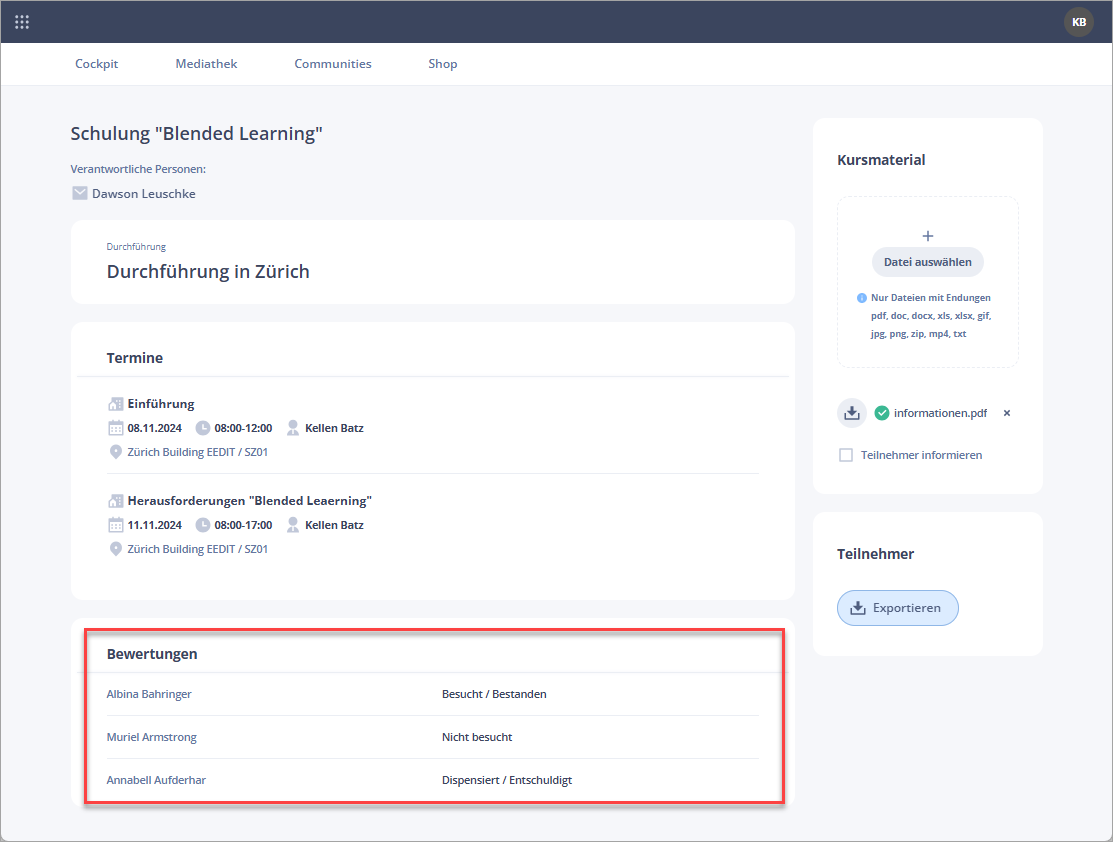Präsenzkurs als Dozent verwalten
Dozenten sind Personen, die Teil der SLH-Personenverwaltung sind und im Event Manager zur Dozentenliste hinzugefügt wurden. Sie sind diejenigen, die die Präsenzschulungen oder die Webinare durchführen. Sie können zusätzliches Material für die Lernenden zur Verfügung stellen und sind für die Bewertung der Teilnehmer verantwortlich.
Cockpit
Die Dozenten sehen im Cockpit unter Termine -> Besprechungen die nächsten Durchführungen, bei denen sie als Dozent eingetragen sind.
Unter dem Button Alle anzeigen werden alle Durchführungen der Dozenten angezeigt (auch die bereits abgeschlossenen).
Sobald eine Durchführung vorbei ist, d.h. alle Termine in der Vergangenheit liegen, werden die Durchführungen dem Dozenten im Reiter Aufgaben angezeigt. Dort sieht er also jeweils alle Durchführungen, die er noch zu bewerten hat.
Durchführungs-Detailseite
|
Teilnehmer bewerten
Die Bewertung kann erst vorgenommen werden, nachdem auch der letzte Termin der Durchführung vorbei ist. Außerdem ist zu beachten, dass der Dozent die gesamte Durchführung bewertet - also die Leistung jedes Teilnehmers über alle Termine hinweg und nicht nur für einzelne Termine!
Die möglichen Bewertungsoptionen sind in der linken Spalte der Tabelle unten aufgeführt. Wir haben als Vergleich auch den entsprechenden Status im SLH-Kurs aufgeführt - denken Sie daran, dass sich Präsenzkurse wie Lernobjekte/Kursinhalte verhalten. Um diese Art von Kursinhalt auf "Abgeschlossen" zu setzen, können Sie die Bewertung "Bestanden" oder "Dispensiert/Entschuldigt" verwenden (z.B. der Präsenzkurs ist obligatorisch, aber der Teilnehmer hat die Schulung vor kurzem absolviert und hat bereits ein Zertifikat, um dies zu beweisen). Wenn Sie den Präsenzkurs als "Nicht bestanden" markieren wollen, dann können Sie entweder "Nicht besucht" oder "Nicht bestanden/Besucht" wählen (Person hat die Termine wahrgenommen, aber am Ende nicht das erforderliche Qualifikationsniveau erreicht).
| Bewertung für Präsenzkurse | Entsprechender Status des Kursinhalts im SLH-Kurs |
|---|---|
| Bestanden | Abgeschlossen |
| Nicht bestanden/Besucht | Nicht bestanden |
| Nicht besucht | Nicht bestanden |
| Dispensiert/Entschuldigt | Abgeschlossen |
Die Bewertung kann auf zwei Arten vorgenommen werden:
- wenn alle angemeldeten Teilnehmer die gleiche Bewertung erhalten sollen, dann können Sie das Dropdown für "Alle bewerten" verwenden - die getroffene Auswahl wird dann auf alle Teilnehmer dieser Durchführung angewendet.
- wenn Sie getrennte Bewertungen vornehmen möchten, können Sie dies für jeden Teilnehmer einzeln tun, indem Sie einen Wert im Dropdown neben seinem Namen auswählen.
Wichtig: Wenn der Dozent die Teilnehmer bewertet, wechselt der Status der Durchführung auf "Abgeschlossen". Dies ist auch der Grund, warum die Bewertung nicht in mehreren Sessions durchgeführt werden kann! Einmal gestartet, muss der Dozent die Bewertung für alle Teilnehmer vornehmen, um sie zu speichern. Nachdem die Bewertung durchgeführt wurde, gibt es keine Möglichkeit mehr, die Bewertung erneut zu bearbeiten. Der Dozent sieht nur eine Auflistung aller Teilnehmer und die Bewertung, die sie erhalten haben.